Hoe om programme uit `n iPad te verwyder
Hierdie wikiHow artikel sal jou wys hoe om programme van `n iPad te verwyder.
conținut
stappe
Metode 1
Verwyder hulle met behulp van die iPad

1
Druk `n aansoek vir `n paar sekondes totdat almal op die skerm begin skud.

2
Raak die simbool ⓧ in die boonste linkerhoek van die program wat jy wil verwyder.

3
Druk die Delete-opsie om die verwydering van die aansoek te bevestig.

4
Druk die Start-knoppie om die skerm na normaal terug te keer. Sodra die bogenoemde gedoen is, sal die aansoek van jou iPad verwyder gewees het.
Metode 2
Verwyder hulle met behulp van iTunes

1
Koppel jou iPad aan op die rekenaar. Gebruik die kabel wat by jou toestel kom. Sluit die dun einde van die USB aan op die laai poort van die iPad en die ander kant aan die rekenaar.

2
Open iTunes op die rekenaar. Die ikoon van hierdie is rond met `n kleurvolle musieknoot.

3
Klik op die ikoon van jou iPad. Dit is in die boonste linker gedeelte van die iTunes-venster.

4
Klik op Aansoeke Hierdie opsie word in die linkerdeelvenster van die iTunes-venster in die "Instellings" -afdeling gevind.

5
Vind die program wat jy wil verwyder. Die aansoeke word in die sentrale paneel van die skerm gevind in die "Aansoeke" -afdeling.

6
Klik op Verwyder Hierdie opsie is aan die regterkant van elke program wat jy op jou iPad geïnstalleer het, geleë.

7
Klik op Toepassing Hierdie opsie is in die onderste regterhoek van die iTunes-venster. Sodra die sinchronisasie voltooi is, sal die aansoek (of aansoeke) van jou iPad verwyder word.
Deel op sosiale netwerke:
Verwante
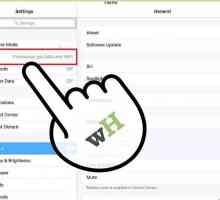 Hoe om programme op `n iPad by te werk
Hoe om programme op `n iPad by te werk Hoe om `n iPad te laai
Hoe om `n iPad te laai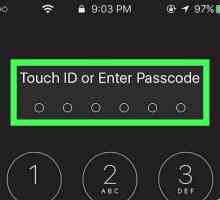 Hoe om iPhone, iPad en iPod Touch programme te sluit
Hoe om iPhone, iPad en iPod Touch programme te sluit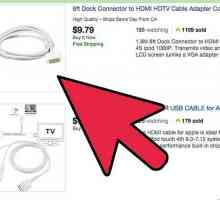 Hoe om die iPad aan te sluit op HDTV
Hoe om die iPad aan te sluit op HDTV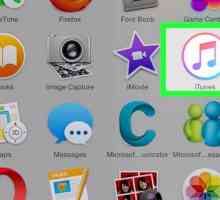 Hoe om `n iPad aan iTunes te koppel
Hoe om `n iPad aan iTunes te koppel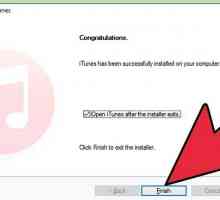 Hoe om `n iPad aan `n rekenaar te koppel
Hoe om `n iPad aan `n rekenaar te koppel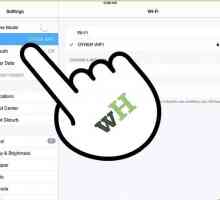 Hoe om `n iPad aan te sluit op `n TV
Hoe om `n iPad aan te sluit op `n TV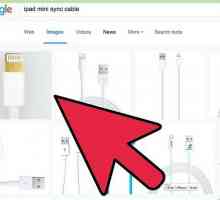 Hoe om `n iPad mini te ontsluit
Hoe om `n iPad mini te ontsluit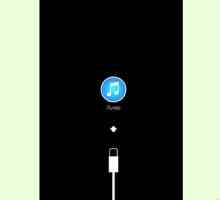 Hoe om `n iPhone, iPad of iPod Touch te ontsluit
Hoe om `n iPhone, iPad of iPod Touch te ontsluit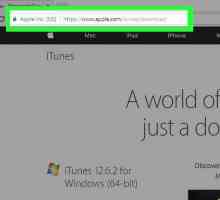 Hoe om iTunes te laai
Hoe om iTunes te laai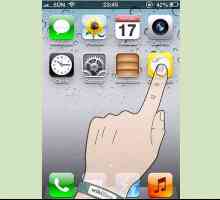 Hoe om aansoeke te verwyder
Hoe om aansoeke te verwyder Hoe om `n iPad aan te skakel
Hoe om `n iPad aan te skakel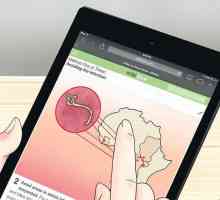 Hoe om skermkiekies met `n iPad te maak
Hoe om skermkiekies met `n iPad te maak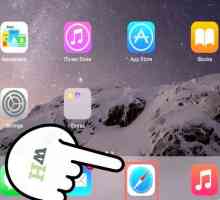 Hoe om PDF-lêers op `n iPad te lees
Hoe om PDF-lêers op `n iPad te lees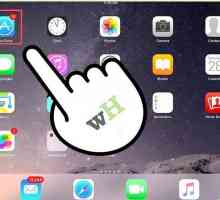 Hoe om gratis programme vir iPad te kry
Hoe om gratis programme vir iPad te kry Hoe om `n geïaktiveerde iPad te aktiveer met die verkeerde wagwoord
Hoe om `n geïaktiveerde iPad te aktiveer met die verkeerde wagwoord Hoe om `n iPad te herlaai
Hoe om `n iPad te herlaai Hoe om die Safari-blaaier op `n iPad te herstel as dit nie reageer nie
Hoe om die Safari-blaaier op `n iPad te herstel as dit nie reageer nie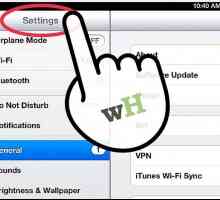 Hoe om `n iPad te rugsteun
Hoe om `n iPad te rugsteun Hoe om `n iPad te gebruik
Hoe om `n iPad te gebruik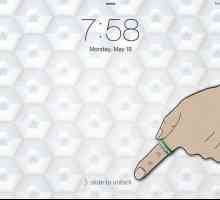 Hoe om programme by `n iPad by te voeg
Hoe om programme by `n iPad by te voeg
 Hoe om `n iPad te laai
Hoe om `n iPad te laai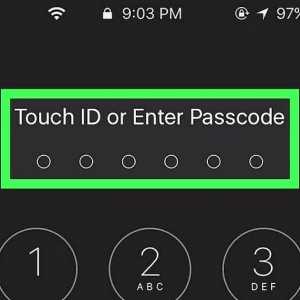 Hoe om iPhone, iPad en iPod Touch programme te sluit
Hoe om iPhone, iPad en iPod Touch programme te sluit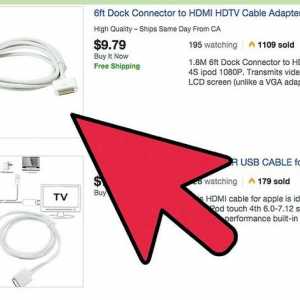 Hoe om die iPad aan te sluit op HDTV
Hoe om die iPad aan te sluit op HDTV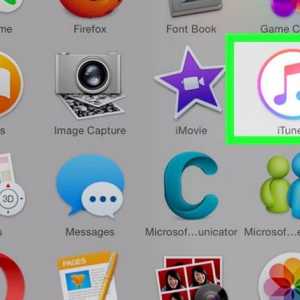 Hoe om `n iPad aan iTunes te koppel
Hoe om `n iPad aan iTunes te koppel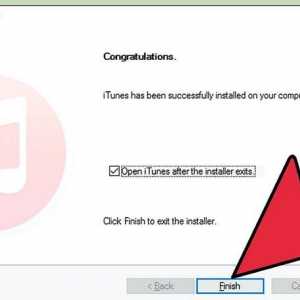 Hoe om `n iPad aan `n rekenaar te koppel
Hoe om `n iPad aan `n rekenaar te koppel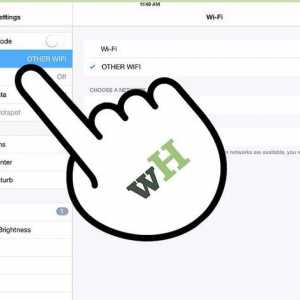 Hoe om `n iPad aan te sluit op `n TV
Hoe om `n iPad aan te sluit op `n TV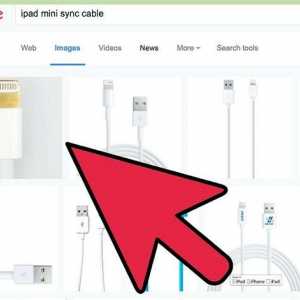 Hoe om `n iPad mini te ontsluit
Hoe om `n iPad mini te ontsluit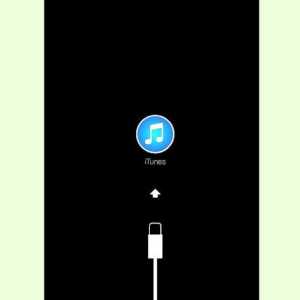 Hoe om `n iPhone, iPad of iPod Touch te ontsluit
Hoe om `n iPhone, iPad of iPod Touch te ontsluit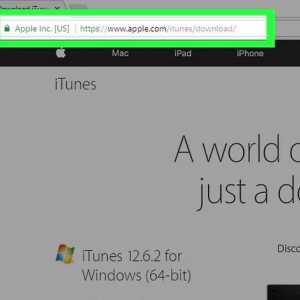 Hoe om iTunes te laai
Hoe om iTunes te laai Hoe om aansoeke te verwyder
Hoe om aansoeke te verwyder